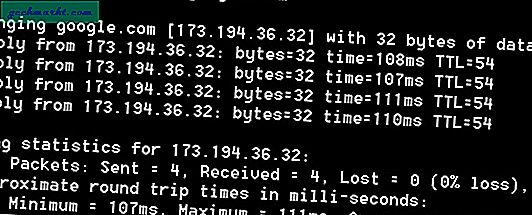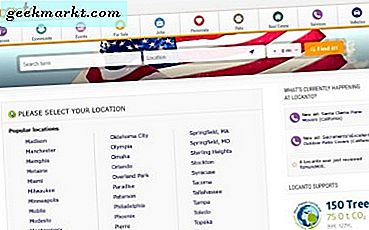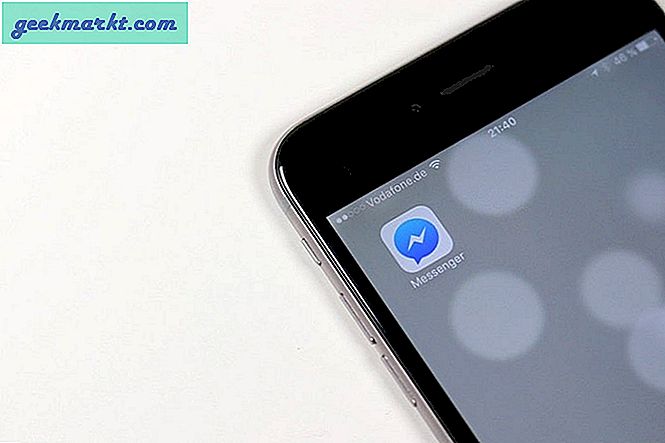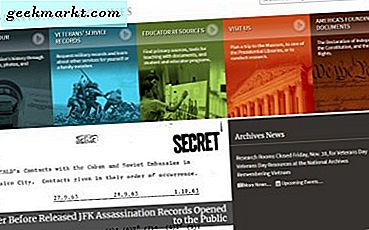Mencari cara cepat untuk menguji kecepatan jaringan Anda? Nah, Anda selalu dapat menggunakan layanan seperti speedtest. Hasilnya akurat.
Namun, sebagian besar pengguna tingkat lanjut lebih sukaPerintah ping.
Mengapa menggunakan ping? Ini cepat, tidak tergantung platform, berfungsi bahkan pada koneksi internet yang lambat, dan dapat mengungkapkan beberapa informasi berguna jika Anda tahu cara menggunakannya dengan benar.
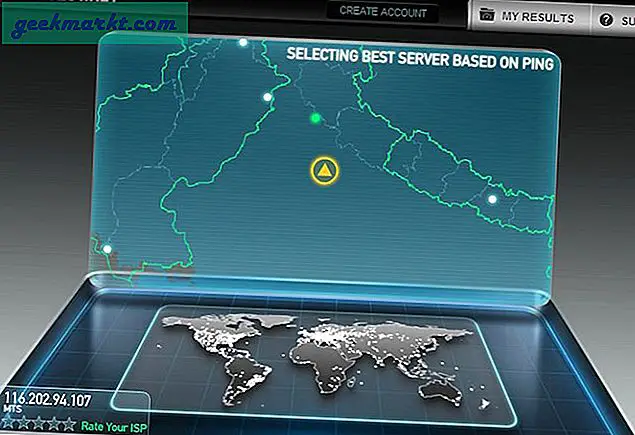
Apa itu perintah ping?
Ping (singkatan dari Packet Internet groper) adalah alat baris perintah yang populer untuk memeriksa masalah terkait jaringan. Setiap OS memiliki inbuilt ini. Dan pada dasarnya, ini memberitahu Anda berapa lama waktu yang dibutuhkan untuk sebuah "paket data" untuk melakukan perjalanan dari komputer Anda ke server dan kembali ke komputer Anda. Lebih banyak waktu yang dibutuhkan, lebih lambat koneksi Anda.
Bagaimana cara kerjanya?
Anggap saja seperti sonar. Saat Anda melakukan ping ke server mana pun, Anda mengirim permintaan gema (ICMP) ke target. Dan berdasarkan waktu yang dibutuhkan dan jumlah data yang kembali, Anda dapat menguji keandalan dan kecepatan koneksi Anda.
Inilah cara Anda menggunakan Ping
1. Buka command prompt.
Jika Anda baru mengenal command prompt maka pertama periksa posting saya diberbagai cara untuk membuka prompt perintah. Untuk membuka terminal di mac ketik terminal di spotlight, sedangkan pengguna Linux bisa menggunakan shortcut ctrl + alt + T.
2. Setelah Anda melihat cmd atau jendela terminal, coba perintah berikut.
Sebuah. ping localhost
Ini akan menampilkan nama komputer Anda dan apakah sistem Anda dapat menerima dan mengirim informasi. Anda akan melihat waktu yang dibutuhkan untuk mengirim dan menerima paket data kurang dari 1ms. Ini karena kami berkomunikasi dengan perangkat yang sama.
Ini jarang berguna tetapi sesuatu yang harus Anda ketahui.
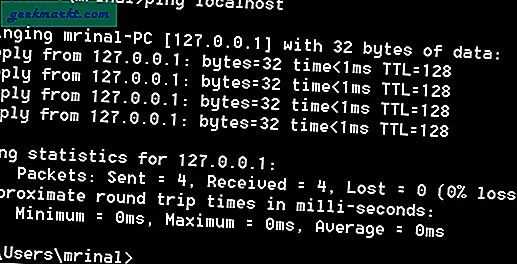
b. ping google.com
Yang ini sangat berguna dan biasanya digunakan. Jika perintah ini gagal, yaitu tidak ada respons dari server. Maka itu berarti situs web sedang down atau internet Anda.
Sekarang, mengapa ping google? Anda juga dapat melakukan ping ke situs web lain, tetapi karena sangat jarang server Google mati atau lambat, melakukan ping ke situs tersebut adalah cara yang lebih disukai untuk menguji konektivitas internet.
Analisis Detail
174.194.36.32 – Alamat IP Google.com (ping juga membantu untuk menemukan alamat IP situs web mana pun dengan cepat)
Kalah 0% -Artinya ping berhasil dan internet Anda aktif. Tidak ada paket yang hilang.
Waktu rata-rata = 109 mili dtk- jika waktu rata-rata kurang dari 100, koneksi Ok dan lebih dari 1000 sangat lambat. Padahal, ini sedikit generalisasi. Ini bisa memberi Anda ide yang bagus tapi itu bukan cawan suci.
Tujuan tidak terjangkau -Ini mungkin berarti bahwa tidak ada rute antara komputer dan situs tujuan Anda. Masalah dengan perangkat jaringan atau internet Anda turun dari ISP Anda
Permintaan waktu habis -Berarti tidak ada tanggapan yang diterima untuk paket yang diberikan. Mungkin koneksi internet lambat.
Untuk lebih banyak opsi ping ketik ping dan tekan enter
Opsi ping
Jika Anda ingin melakukan ping ke target secara terus menerus, gunakan parameter waktu (-t). Untuk keluar dari loop, gunakan ctrl + c untuk Mac dan Windows.
Contoh ping google.com –t
Jika Anda ingin mengirim lebih atau kurang dari 4 permintaan, gunakan -n diikuti dengan tidak ada hitungan.
Contoh ping google.com –n 10
[Catatan samping]
Windows mengirim empat paket secara default sementara MAC mengirim paket tak terbatas. Untuk menghentikannya di antara, gunakan CTRL + C. Sangat berguna.
Jika Anda ingin mengirim data paket selain 32 byte (default) gunakan –l diikuti dengan jumlah byte.
Contoh ping google.com –l 64
Tidak perlu setiap host membalas permintaan ping Anda. Terkadang melakukan ping ke situs web seperti MSN dan Microsoft mengembalikan kesalahan. Padahal koneksi internet Anda bagus.
Perbarui 1
Tampaknya, saya mengalami masalah dengan router WiFi saya dan 'perintah ping' sangat membantu. Bagaimana? Nah, ini dapat memberi tahu Anda jika internet mati dari ISP Anda atau karena tidak berfungsi dengan baik pada router Anda. Contohnya
# 1 Jika internet terputus dari ISP Anda, Anda dapat melakukan ping ke router tetapi ke situs web mana pun.
# 2 Jika ada masalah dengan router Anda, maka Anda tidak akan dapat melakukan ping ke situs web atau router Anda.
Perbarui 2
Anda dapat dengan cepat memeriksa konektivitas internet Anda di Android menggunakan PingTool. Aplikasi ini tidak hanya memungkinkan Anda melakukan ping ke situs web tetapi juga melakukan pemindaian port, tampilan whois, dan memiliki pemindai WiFi. Jauh lebih baik daripada aplikasi Android tercepat.
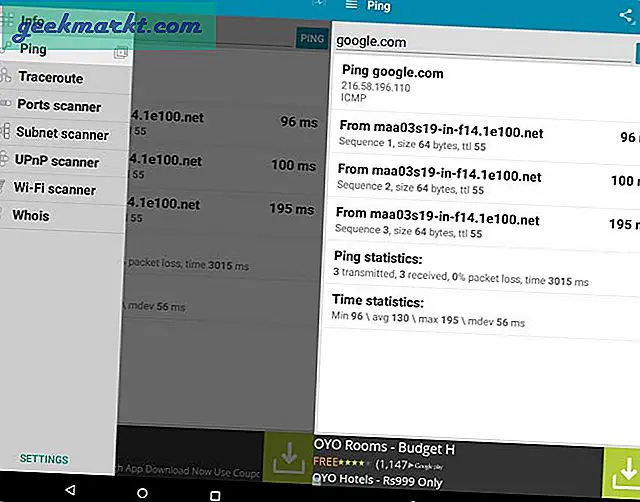
Perbarui 3
Jika Anda banyak menggunakan perintah ping di Windows. Kemudian alih-alih menjalankannya melalui cmd, gunakan kotak run alih-alih dengan mengetik cmd / c ping google.com. Di sini / c akan menutup cmd setelah Anda selesai, tetapi jika Anda ingin tetap membukanya, gunakan parameter / o.
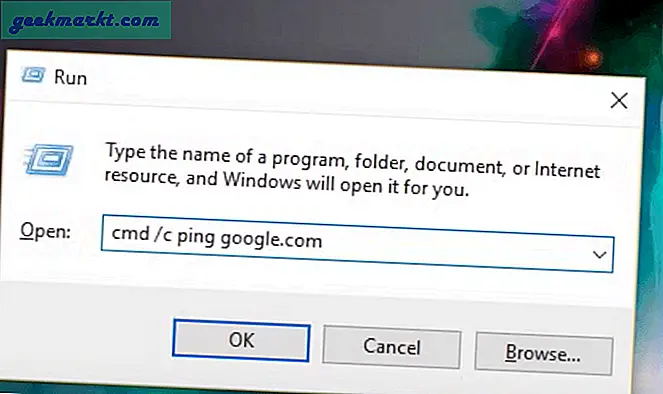
Sekarang, keuntungan meluncurkannya dari run box adalah, itu jauh lebih cepat. Selain itu, kotak run mengingat riwayat, jadi lain kali Anda ingin menjalankan perintah, tekan Win + R untuk membuka kotak proses, gunakan tombol atas / bawah untuk menampilkan perintah ping lalu tekan enter.
Ketik